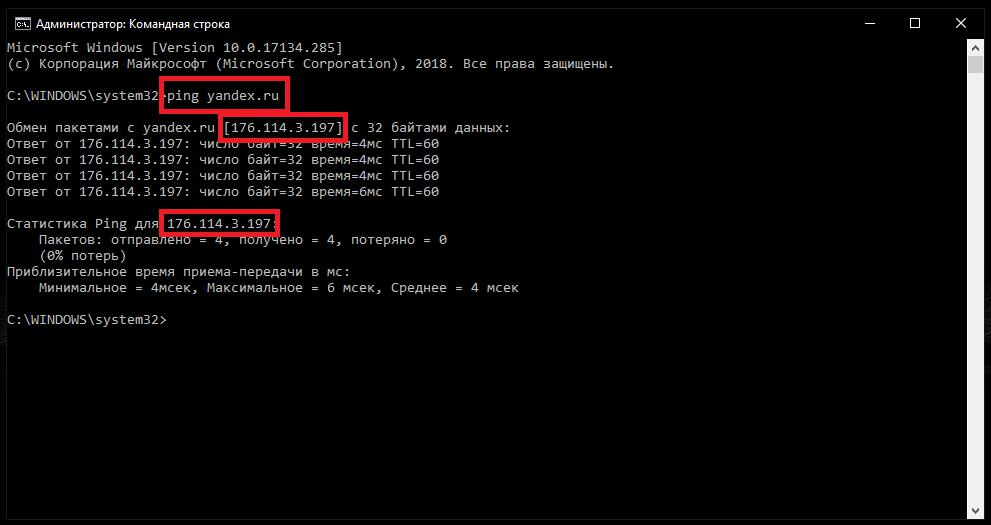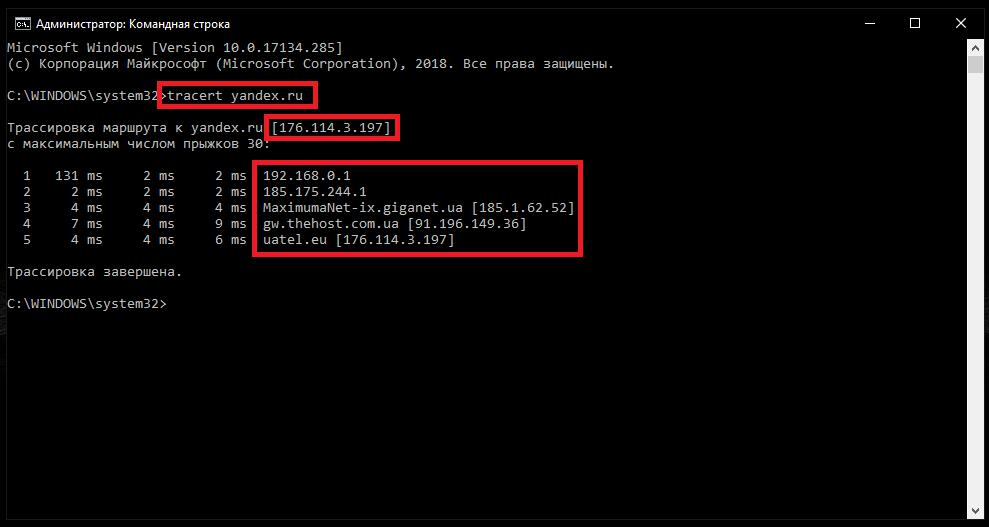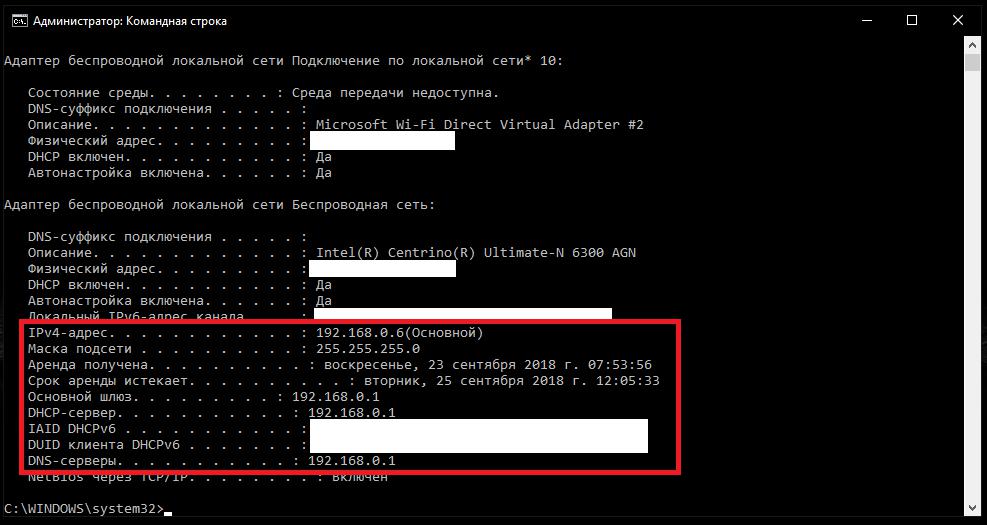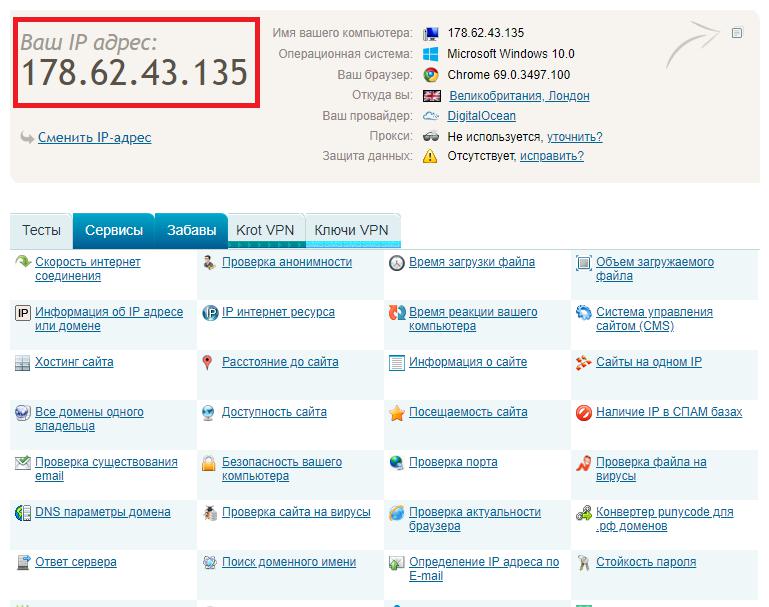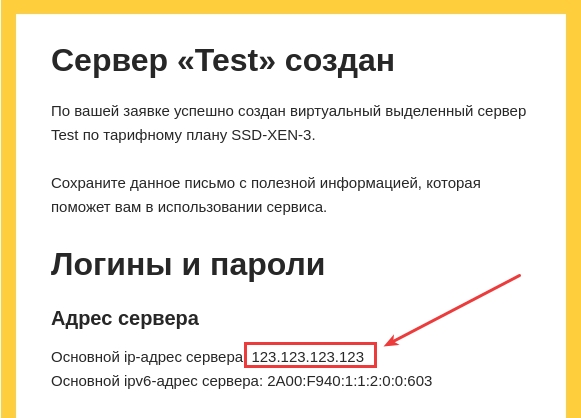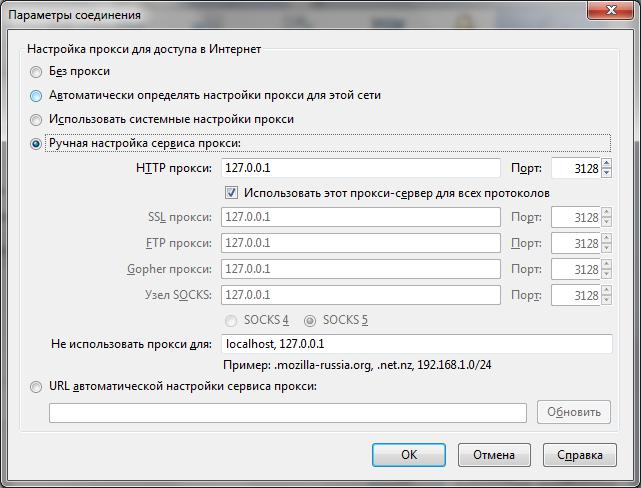Всем привет!
Существует большое количество различных способов отслеживания IP адреса любого сайта. В данной статье мы расскажем о некоторых из них.
Содержание
Как найти IP адрес сайта – обратный просмотр DNS
Существует много способов идентификации ресурса на основе IP адреса. Ниже представлены четыре лучших способа.
1. Трассировка IP-адреса сайта с использованием командной строки
Поиск IP-адреса любого сайта
При использовании данного метода задействуются Ping-команды. В действительности эти команды входят в состав протокола ICMP, который создан для определения адреса серверов. Чтобы использовать эти команды
- Запустите командную строку.
- Наберите команду ping и имя сайта (например, ping techviral.com).
- Затем нажмите клавишу Enter.
После этого мы получим IP адрес сайта.
2. Использование терминала на MAC или Linux
Отройте терминал, воспользовавшись сочетанием клавиш CTRL+ALT+T. Затем наберите команду ping -c1 имя сайта (например, ping -c1 techviral.com).После этого, как и в примере выше, мы увидим IP-адрес указанного сайта.
3. Использование сетевой утилиты на MAC
Откройте Network Utility на MAC и кликните в ней по вкладке ping. Введите имя искомого сайта и нажмите на кнопку. После этого вы получите IP-адрес сайта.
4. Использование WHOIS-истории
Вы также можете использовать данные WHOIS для поиска IP-адреса любого сайта. Для этого воспользуйтесь любым специализированным сервисом. Например, whois.net или networksolutions.com.
Данные Whois-истории
После этого необходимо посетить сайт, который указан в WHOIS-истории. Например:
Current Registrar: REGISTER.COM, INC.
IP Address: 207.241.148.80 (ARIN & RIPE IP search) . . .
5. Использование веб-сервисов
Есть много специализированных веб-сервисов, которые предоставляют IP-адрес любого сайта без использования какого-либо программного обеспечения.
Например, посетите сервис www.site24x7.com и вставьте в специальное поле URL-адрес сайта, IP-адрес которого хотите узнать. Нажмите кнопку «Test Now». После этого будет отображена подробная информация об интересующем вас сайте.
Похожие сервисы
iPinfo
Это один из самых универсальных инструментов для поиска интернет — провайдера сайта, его домена или IP адреса.
Get Site iP
По сравнению с другими инструментами здесь доступно не так много функций. Данный сервис просто отображает IP-адрес и страну расположения.
Whatismyipaddress
Это простой сервис, который предоставляет IP-адрес любого хоста. Он отображает IPv4 адрес, а также IPv6 адрес.
HCIDATA
Сервис можно использовать для поиска IP-адреса сайта или его имени.
Domain IP Lookup от Small Seo Tools
Один из лучших сервисов по поиску IP-адреса домена и его статуса в сети. Сайт Small SEO Tools также предлагает несколько других инструментов для SEO-специалистов и вебмастеров.
IPvoid
С помощью сервиса IPvoid можно легко узнать IP-адрес сайта. Его пользовательский интерфейс прост и хорошо организован.
На практике описанные выше методы используются, когда нужно провести повторную трассировку любого сайта, для отслеживания хакеров и обнаружения фишинговых сайтов. Это вся информация о поиске IP-адреса сайта.
Данная публикация представляет собой перевод статьи «How to Find Server’s IP Address of Any Website» , подготовленной дружной командой проекта Интернет-технологии.ру
Можно ли найти человека по IP адресу?
Достаточно часто мы слышим такую фразу, как «найти по IP адресу». Что это такое? Как можно осуществить подобный поиск? Насколько это реально? Ответы на эти вопросы вы найдете в этой статье.
IP адрес- общепринятое сокращение от фразы Internet Protocol Address, (уникальный сетевой адрес). Проще говоря — это уникальный адрес вашего компьютера.
Каждый раз, когда вы заходите в интернет ваш компьютер(роутер) предоставляет свой IP-адрес глобальной сети, по нему можно вычислить и найти пользователя, или же предприятие, которому принадлежит конкретный компьютер.
Содержание
IP-адрес
Статический ДинамическийПостоянный IP-адрес при использовании которого ваши идентификационные данные не меняются когда вы заходите в интернет.Регулярно изменяемый IP-адрес(как правило в определенном диапазоне адресов). В случае его использования пользователи практически всегда остаются анонимными.
Для начала как узнать свой IP-адрес?
Это достаточно просто, заходим в любую поисковую систему и отправляем запрос о «Узнать IP-адрес». Выбираем любой из найденных сервисов, можно 2ip.ru, как показан на картинке и получаем свой IP адрес.
Кроме того вы сможете узнать провайдера, местоположение, информацию об используемой операционной системе.
После того, как мы научились определять свой IP-адрес, давайте попробуем узнать чужой
Для этого есть множество способов, они зависят от имеющихся у вас возможностей и причин поиска. Причины поиска могут быть разными, например взломали вашу почту, ваш сайт, аккаунт в соцсетях, получено письмо с угрозой или заинтересовал интересный пользователь в соцсетях и т.д.
Если вы владелец сайта, то сможете запросить информацию об IP-адресах тех пользователей, которые посещали ваш сайт. Но эту информацию вам смогут предоставить только платные хостинги.
Так же существует достаточно большое количество специализированных сервисов/программ, которые облегчат поиск и быстро зафиксируют IP-адрес пользователя, который посетил ваш сайт. Благодаря этому вы сможете узнать страну, город, при использовании статики, возможно адрес электронной почты,
Если же у вас нет собственного сайта, то заполучить чужой IP-адрес будет сложнее. В этом вам могут помочь специальные ссылки, используемые в социальных сетях, которые вы вставляете для привлечения внимания, и когда кто-то по ним переходит, то в разделе статистики появляется IP-адрес каждого «заинтересовавшегося» пользователя.
Реально ли найти человека по IP-адресу?
Да, это вполне реально, но довольно сложно и без помощи правоохранительных органов, скорее всего не получиться. Если пользователь не пользуется анонимностью(прокси), значит он принадлежит определенному провайдеру, мобильных сетей или наземных, которых можно узнать по выделенным пулам адресов. Но Интернет-провайдерам запрещено раскрывать любые данные их пользователей! А без помощи провайдера не возможно получить персональные данные о владельце IP адреса.
Реально по IP адресу выявить только страну и город, но иногда и эта информация может быть вполне информативна. Например при общении в соцсетях иногда хочется определить реальный город собеседника, а не указанный в профиле. Для этого можно воспользоваться геолокацией на фотографиях или с помощью не хитрых сообщений определить IP адрес собеседника, по которому определить реальный регион.
Анонимность
Если вы хотите остаться анонимным при нахождении в интернете, то можете использовать самый простой способ -VPN.
VPN— это виртуальная частная сеть, которая замаскирует ваш реальный IP-адрес.
Данная технология позволяет остаться незаметным во Всемирной сети(правильнее-анонимным), чтобы никто не смог следить за вашими действиями и больше того – никто не смог вас найти, даже «органы». Если при динамическом выделении IP адреса, с помощью провайдера можно узнать, данные о владельце, которому был выделен этот адрес в данное время(мы не берем во внимание случаи подключения к интернету в общедоступных WiFi точках), то при подключении через VPN сети с множеством прокси-серверов, найти конечного пользователя, практически не возможно.
На данный момент существует действительно большое количество VPN- приложений с разбросанными по всему миру проксисерверами, которые можно скачать совершенно бесплатно и свободно.
Подведем итоги
Любой человек, который является немного больше, чем обычным пользователем глобальной сети, сможет найти IP-адрес интересующего нас пользователя, приложив определенные усилия и время. Но без помощи провайдера найти физический адрес этого пользователя не получиться.
Комментарии на сайте
Как проверить, скрывает ли VPN ваш IP-адрес
VPN — это программное обеспечение, которое шифрует входящий и исходящий трафик. Любой подобный инструмент используется для ограничения отслеживания вашей активности в интернете.
Некоторые из нас используют VPN-службы для доступа к сайтам, заблокированным на территории той или иной страны. Проще говоря, VPN используются для маскировки IP. Она гарантирует, что ваш реальный IP-адрес будет скрыт от веб-трекеров и третьих сторон.
Но бесплатные VPN подвержены утечкам IP. Они происходит, когда компьютер пользователя получает доступ к серверам, используемым по умолчанию, а не через анонимные VPN-серверы.
Большинство современных VPN-сервисов уже обновили свое программное обеспечение для уменьшения риска. Поэтому утечки IP чаще всего возникают из-за багов в системах безопасности браузеров, плагинов или расширений.
Причины утечки IP-адреса
Как проверить, скрывает ли VPN ваш IP-адрес
Большинство современных имеют встроенную функцию WebRTC (Web Real-Time Communication). Она помогает владельцам сайтов интегрировать различные коммуникационные сервисы для обмена файлами, видео, чатов и т. д. Некоторые площадки используют преимущества технологии WebRTC для обхода VPN и определения исходного IP-адреса.
Причины утечки IP
Это самая распространенная причина утечки IP-адреса через VPN.
Как проверить VPN на утечку IP
Нельзя точно сказать, скрыт ли ваш реальный IP-адрес или нет. Поэтому нужно проверить наличие утечки IP. Для этого выполните несколько простых действий:
Как проверить VPN на утечку IP
- Для этого нужно узнать свой фактический IP-адрес.
- Чтобы узнать фактический IP-адрес, отключите службу VPN и зайдите на этот сайт.
- Запищите ваш текущий IP-адрес.
- Теперь войдите в интернет через VPN и посетите тот же сайт.
- Если VPN «не пропускает» IP-адрес, сервис отобразит IP-адреса.
Главное, чтобы IP-адреса различались при подключении и при отключении службы VPN.
Данное руководство было посвящено проверке надежности VPN ваш IP-адрес. Теперь вы знаете, как это сделать.
Данная публикация представляет собой перевод статьи «How to Check If Your VPN Is Leaking Your IP Address» , подготовленной дружной командой проекта Интернет-технологии.ру
Существует большое количество различных способов, позволяющих определить IP адрес сайта. В данной статье мы расскажем о некоторых из них.
- Как найти IP адрес сайта – обратный просмотр DNS
- Как узнать IP-адрес сайта – трассировка с использованием командной строки
- Как пробить ip адрес с помощью терминала на MAC или Linux
- Как пробить айпи адрес с помощью сетевой утилиты на MAC
- Определение ip адреса с помощью WHOIS-истории
- Как узнать айпи сайта с помощью веб-сервисов
- Как найти айпи адрес с помощью сервиса iPinfo
- Как узнать ip по домену с помощью сервиса Get Site iP
- Как проверить ip сайта с помощью сервиса Whatismyipaddress
- Как узнать ip сайта по домену с помощью сервиса HCIDATA
- Как узнать айпи адрес сайта с помощью сервиса Domain IP Lookup от Small Seo Tools
- Как узнать ip сайта с помощью IPvoid
Существует много способов идентификации ресурса на основе IP адреса. Ниже представлены четыре лучших способа.
Ищем IP-адрес сайта
При использовании данного метода задействуются Ping-команды. В действительности эти команды входят в состав протокола ICMP, который создан для определения адреса серверов. Чтобы использовать эти команды
- Запустите командную строку.
- Наберите команду ping и имя сайта (например, ping techviral.com).
- Затем нажмите клавишу Enter.
После этого мы получим IP адрес сайта.
Отройте терминал, воспользовавшись сочетанием клавиш CTRL+ALT+T. Затем наберите команду ping -c1 имя сайта (например, ping -c1 techviral.com).После этого, как и в примере выше, мы увидим IP-адрес сайта.
Откройте Network Utility на MAC и кликните в ней по вкладке ping. Введите имя искомого сайта и нажмите на кнопку. После этого вы получите IP-адрес сайта.
Вы также можете использовать данные WHOIS чтобы найти IP-адрес сайта. Для этого воспользуйтесь любым специализированным сервисом. Например, whois.net или networksolutions.com.
Данные Whois-истории
После этого необходимо посетить сайт, который указан в WHOIS-истории. Например:
Current Registrar: REGISTER.COM, INC. IP Address: 207.241.148.80 (ARIN & RIPE IP search) . . .
Есть много специализированных веб-сервисов, которые предоставляют IP-адрес сайта без использования какого-либо программного обеспечения.
Например, посетите сервис www.site24x7.com и вставьте в специальное поле URL-адрес сайта, IP-адрес которого хотите узнать. Нажмите кнопку «Test Now». После этого будет отображена подробная информация об интересующем вас сайте.
Это один из самых универсальных инструментов для поиска интернет – провайдера сайта, его домена или IP адреса.
По сравнению с другими инструментами здесь доступно не так много функций. Данный сервис просто отображает IP-адрес и страну расположения.
Это простой сервис, который предоставляет IP-адрес любого хоста. Он отображает IPv4 адрес, а также IPv6 адрес.
Сервис можно использовать для того чтобы найти IP-адрес сайта или его доменное имя.
Один из лучших сервисов, позволяющий найти IP-адрес домена и его статус в сети. Сайт Small SEO Tools также предлагает несколько других инструментов для SEO-специалистов и вебмастеров.
С помощью сервиса IPvoid можно легко узнать IP-адрес сайта. Его пользовательский интерфейс прост и хорошо организован.
На практике описанные выше методы используются, когда нужно провести повторную трассировку любого сайта, для отслеживания хакеров и обнаружения фишинговых сайтов. Это вся информация о том как найти IP-адрес сайта.
Как определить ip-адрес сервера, с которого загружена страница в браузере?
-
Вопрос заданболее трёх лет назад
-
1511 просмотров
Пригласить эксперта
Открыть ресурс -> F12 (открыть инструменты разработчика) -> Сеть -> F5 (обновить страничку) -> выбрать корень сайта (щаг 2) -> в окне справа смотреть адрес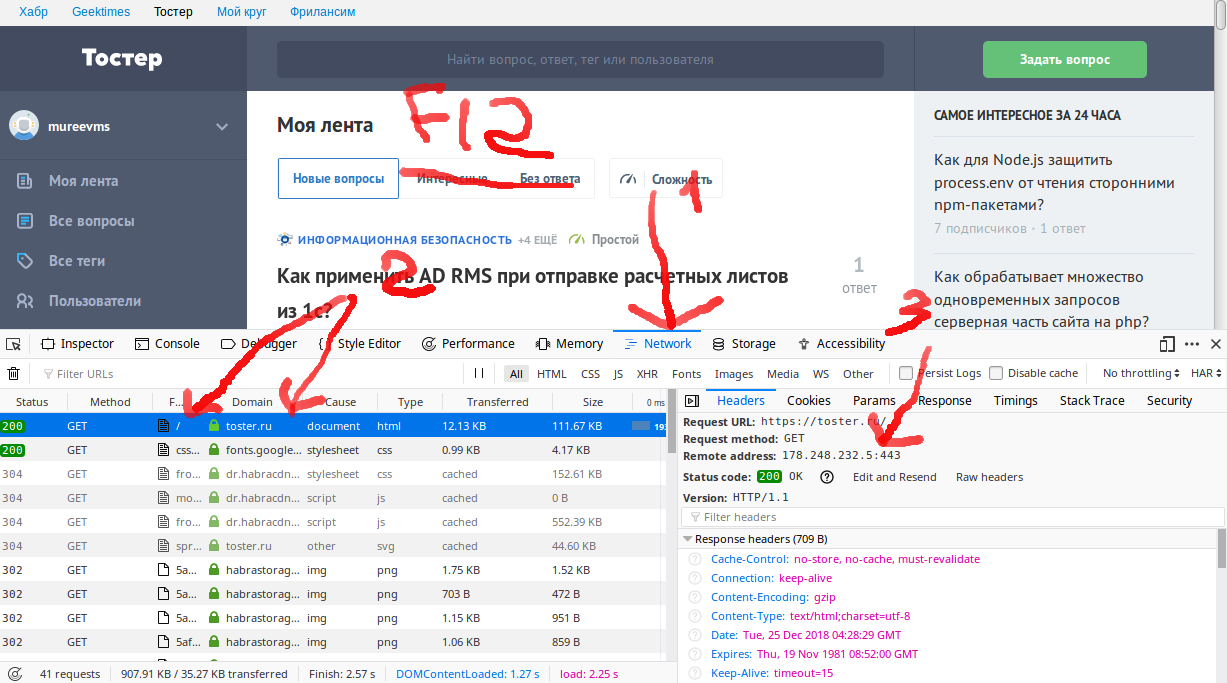
-
Показать ещё
Загружается…
11 мая 2023, в 16:20
1500 руб./в час
16 мая 2023, в 10:40
10000 руб./за проект
16 мая 2023, в 10:39
500 руб./за проект
Минуточку внимания
Download Article
Look up the IP address of any website with these quick tricks
Download Article
- Using the Google Dig Tool
- Using Nslookup on a Computer
- Using Ping on a Computer
- Finding Your Own Server’s IP Address
- Using Ping on Android
- Using iNetTools on iPhone & iPad
- Expert Q&A
- Tips
|
|
|
|
|
|
|
Are you looking for the easiest way to find a website’s IP address? Whether you want to look up the IP address of your own web server or for another domain on the internet, we’re here to help. This wikiHow article will teach you the easiest ways to find the IP address of a website using your computer, Android, iPhone, or iPad.
Things You Should Know
- Use Google’s Dig tool at https://toolbox.googleapps.com/apps/dig in any browser to quickly find a website’s IP address.
- You can also use command line tools like ping and nslookup in your computer’s command prompt or terminal.
- If you need the IP address of your own web server, you’ll usually find it in the welcome email from your web host or in your account control panel.
-
1
Go to https://toolbox.googleapps.com/apps/dig in a web browser. A quick way to find a website’s IP address is to look up its domain name on a DNS lookup website. You can get to the Dig tool in any web browser on your computer, phone, or tablet, and even your Chromebook.
- You can also use other online DNS lookup tools to find a website’s IP address, including DNS Checker and NSLookup.io.
-
2
Type the website’s domain name and press ↵ Enter or ⏎ Return. For example, to look up wikiHow’s IP address, type www.wikihow.com into the field.
- You’ll see a list of codes at the top of the page, with the first code (A) already selected. Leave A highlighted, as the record you’re looking for is an A record.
Advertisement
-
3
Find the IP address under “Data.” The website’s IP address now appears on the page.
Advertisement
-
1
Open a Terminal or command prompt. One of the easiest ways to find the IP address of a website on Windows, macOS, or Linux is to use the nslookup command. You’ll need to run this simple command from the command prompt (Windows) or Terminal (Mac & Linux). To get started:
- Windows: Press the Windows key on your keyboard, type cmd, and then click Command Prompt.
-
Mac: On the Lauchpad, type Terminal, and then click Terminal.[1]
- Linux: Press Ctrl + Alt + T at the same time or click the Terminal icon in your app list.
-
2
Type nslookup www.wikihow.com and press ↵ Enter or ⏎ Return. Replace www.wikihow.com with the domain name of the website whose IP address you want to find.
-
3
Find the IP address next to “Address.” In the “Non-authoritative answer” section, just below the “Name” field, you’ll find the website’s IP address next to “Address.”
Advertisement
-
1
Open a Terminal or command prompt. Whether you’re using Windows, macOS, or Linux, you can use the ping command to quickly find the IP address of a website. To get started:
- Windows: Press the Windows key on your keyboard, type cmd, and then click Command Prompt.
- Mac: On the Lauchpad, type Terminal, and then click Terminal.
- Linux: Press Ctrl + Alt + T at the same time, or click the Terminal icon in your app list.
-
2
Type ping www.wikihow.com and press ↵ Enter or ⏎ Return. Replace www.wikihow.com with the domain name of the website whose IP address you want to find.
- If you’re using macOS or Linux, press Ctrl + C after you see several IP addresses on the screen to stop pinging.
-
3
Find the IP address in the ping results. At the beginning of each line of the ping results, you’ll see an IP address.
Advertisement
-
1
Check the welcome email from your webhosting provider. If you signed up for a new webhosting service and are ready to upload or edit your website, you’ll need to know the IP address of your web server. The IP address is typically in the welcome email from your provider.
- If you don’t see an email from your web host, check your spam filters.
-
2
Check your web host’s control panel. If you can’t find your website’s IP address in an email from the provider, you will usually find it by logging in to your host’s admin or control panel. For example, if your host uses cPanel, you’ll find your IP address in IP Functions > Show IP Address Usage.[2]
Some other common examples:- If you’re using Dreamhost, open the Manage Websites page, click the three vertical dots, and select DNS Settings.
- If you use GoDaddy hosting, go to your product page, click Manage next to your hosting account, and then click Server.[3]
Advertisement
-
1
Install the Ping app on your Android phone or tablet. This free app, simply called Ping, is an incredibly quick way to find the IP address of any website. You can download it from the Play Store at no cost.
- To download the app, open the Play Store and search for ping. Select the app developed by “Lipinic” and tap Install.
-
2
Open the Ping app on your Android. Tap OPEN in the Google Play Store, or tap the Ping app icon in your app list. The app will open to the Ping tab.
-
3
Type the domain you want to look up. For example, to look up wikiHow’s IP address, type www.wikihow.com into the field.
-
4
Tap Start to ping the address. After a second or so, you’ll begin to see ping results on the screen.
-
5
Tap Stop to view the results. The IP address you see next to “64 bytes from” on each line is the IP address of the website address you searched for.
Advertisement
-
1
Install the iNetTools app. This simple free app makes it easy to find a website’s IP address with the ping command, just like on a computer. You can download iNetTools from its page on the App Store or follow these steps:
- Open the App Store
App Store.
- Tap Search at the bottom-right corner.
- Type in inettools into the search bar and tap search.
- Tap Search
- Tap GET next to “iNetTools” and confirm the installation.
- Open the App Store
-
2
Open iNetTools. Tap OPEN when it appears in the App Store, or tap the iNetTools app icon on your Home screen
-
3
Tap Ping. It’s the first option at the top of the screen.
-
4
Type the domain you want to look up. For example, to look up wikiHow’s IP address, type www.wikihow.com into the field.
-
5
Tap Start. It’s in the top-right corner of the screen.
-
6
Tap Stop after a few results appear on the screen. You’ll see it at the top-right corner of the screen. Now you’ll see the IP address next to “64 bytes from,” as well as above the ping statistics at the bottom of the page.
Advertisement
Add New Question
-
Question
Can you just look up the location of someone’s IP address?
Luigi Oppido is the Owner and Operator of Pleasure Point Computers in Santa Cruz, California. Luigi has over 25 years of experience in general computer repair, data recovery, virus removal, and upgrades. He is also the host of the Computer Man Show! broadcasted on KSQD covering central California for over two years.
Computer & Tech Specialist
Expert Answer
Support wikiHow by
unlocking this expert answer.No, not accurately anyway. There may be ways to get an approximation, but it won’t be 100% accurate. The reasoning here is that the IP address bounces off of a server. So for example, I’m in Santa Cruz, but the closest servers to me are all in San Jose. So if you pulled my IP using canyouseeme or one of those other tools, it will say San Jose, not Santa Cruz.
-
Question
How do I know by looking at the IP address where it is located?
Nicole Levine is a Technology Writer and Editor for wikiHow. She has more than 20 years of experience creating technical documentation and leading support teams at major web hosting and software companies. Nicole also holds an MFA in Creative Writing from Portland State University and teaches composition, fiction-writing, and zine-making at various institutions.
wikiHow Technology Writer
Expert Answer
-
Question
How do I find the IP address on a Chromebook using the browser Chrome?
Nicole Levine is a Technology Writer and Editor for wikiHow. She has more than 20 years of experience creating technical documentation and leading support teams at major web hosting and software companies. Nicole also holds an MFA in Creative Writing from Portland State University and teaches composition, fiction-writing, and zine-making at various institutions.
wikiHow Technology Writer
Expert Answer
See more answers
Ask a Question
200 characters left
Include your email address to get a message when this question is answered.
Submit
Advertisement
-
To go to a website by its IP address in your browser, type https://, followed by the IP address. For example, to visit your router’s IP address, you might enter https://10.0.0.1.
-
If you want to find out where an IP address is located, you can trace the address using IP lookup tools or a search engine like WolframAlpha.
Advertisement
References
About This Article
Article SummaryX
Windows:
1. Type ″cmd″ into the search bar.
2. Click Command prompt.
3. Type ″tracert thedomainname.com″ and press Enter.
macOS:
1. Type ″network utility″ into the search bar.
2. Double-click Network Utility.
3. Click Traceroute.
4. Type the domain name.
5. Click Trace.
Did this summary help you?
Thanks to all authors for creating a page that has been read 1,809,216 times.
Reader Success Stories
-
“Thank you for sharing, #1 and 2 were what I needed. I very much appreciate your help!”
Is this article up to date?
Понятие сервера является весьма растяжимым и может относиться к совершенно разным ситуациям. Однако общим для всех трактовок, будь то непосредственно компьютер, выполняющий функцию сервера, или виртуальное устройство, является то, что все они имеют уникальные адреса (IP). И достаточно часто у пользователей возникают вопросы по поводу того, как узнать адрес сервера для каждого конкретного случая. Попробуем выделить несколько типичных ситуаций и разберемся в основных применяемых методиках.
Для чего необходимо узнавать адрес сервера?
Но прежде чем приступать непосредственно к поиску нужного решения, следует кратко остановиться на том, для чего это, вообще, нужно. Чаще всего принятие таких решений необходимо при устранении некоторых неполадок с сетевыми подключениями, настройкой сетей, использованием игровых порталов или организацией хостингов. К тому же в некоторых случаях требуется внести изменения в ту или иную конфигурацию, а для этого необходимо, по крайней мере, знать, где именно прописывать предпочитаемые настройки или даже активировать использование подключений на основе прокси-серверов.
Как узнать IP-адрес сервера по доменному имени?
Итак, начнем с самого простого. И для начала остановимся на том, как узнать АйПи-адрес сервера по заранее известному доменному имени (как раз по тому, которое обычно прописывается в адресной строке браузера при вызове страницы интернет-ресурса). Для этого в командной строке можно воспользоваться несколькими основными инструментами, но самым простым, как считает большинство специалистов, является команда так называемого пингования (ping). В консоли (cmd) достаточно ввести основную команду, а через пробел вписать имя ресурса, адрес которого необходимо вычислить. Обратите внимание, что указание протокола (http, https, www) в этом случае не требуется. К примеру, вам нужно узнать IP стартовой страницы «Яндекса».
В качестве команды используем ping yandex.ru, после чего начнется обмен пакетами. В первой же строке, равно как и во всех последующих, как раз и будет указан адрес сервера, на котором расположена страница.
Примечание: также можно использоваться команду трассировки (tracert), которая работает практически аналогично предыдущей, однако позволяет произвести и обратную операцию определения имени ресурса по известному IP.
Кроме того, трассировка позволяет отследить абсолютно все переходы, которые осуществляются с вашего адреса до достижения конечного ресурса. Адреса также будут указаны и для всех промежуточных хостов.
Как определить адрес собственного сервера?
Теперь давайте посмотрим, как узнать адрес сервера, если его роль исполняет непосредственно ваш компьютер. Для этого далеко ходить не надо. Первым делом войдите в раздел активных сетевых подключений (ncpa.cpl). Здесь одно соединение отвечает непосредственно за локальную сеть, а второе (их может быть и больше) служит для организации доступа в интернет. Для первого подключения через ПКМ выберите пункт свойств и перейдите к настройкам протокола IPv4. Внутренний адрес будет отображен в самой первой строке, а вот в поле указания DNS будет находиться внешний адрес, по которому ваш сервер определяется в сети.
Если говорить о том, как узнать адрес сервера более простым методом, можно, как и в первом случае, воспользоваться командной строкой, но в качестве инструмента применить команду ipconfig /all.
Примечание: если компьютер, на котором производится диагностика, в роли сервера не выступает, адреса основного шлюза, серверов DHCP и DNS будут совпадать.
Кроме того, в интернете сейчас можно найти очень много сервисов, позволяющих вычислить адрес вашего компьютера (сервера) в автоматическом режиме (но при условии, что VPN или прокси не используется).
Например, можете проверить собственный адрес на портале 2ip.ru. Естественно, при активации вышеуказанных анонимайзеров, выявленный адрес будет в корне отличаться от реального IP.
В случае с WPS-серверами оптимальным вариантом, как считает большинство специалистов, является использование информации о включенных сервисах непосредственно на хостинге или в краткой сводке.
Дополнительные варианты определения адресов DNS
Если же речь идет именно о том, как узнать адрес сервера DNS, в свойствах того же протокола IPv4 следует просмотреть соответствующие поля. Но ведь при беспроводном соединении все адреса назначаются автоматически! Как узнать адрес сервера в этом случае? Как оказывается, и тут нет ничего невозможного. В принципе, к наиболее простым действиям, кроме вышеуказанных, можно отнести, скажем, посещение ресурса провайдера (если он такую информацию публикует), обращение в службу технической поддержки и т. д.
Как узнать адрес сервера в «Майнкрафт»?
Теперь несколько слов об определении адреса собственного сервера в популярной онлайн-игре Minecraft, что может понадобиться, например, для того, чтобы ваши друзья могли к нему подключиться. Если изначально сервер создавался без использования стороннего программного обеспечения, в строке «server-ip=» будет показан искомый адрес. Также найти его можно в файле настроек server.properties. В случае создания сервера, скажем, в программе Hamachi достаточно просто запустить искомую утилиту и просмотреть виртуальный внешний адрес. А вот строку «Starting Minecraft server on *:XXXXX» можно использовать для определения порта (в нашем случае – ХХХХХ).
Действия для вычисления адресов прокси
И напоследок посмотрим, как узнать адрес прокси-сервера, если он используется. В операционной системе для этого можно воспользоваться параметрами любого установленного браузера, где нужно перейти к параметрам прокси, затем вызвать пункт ручной настройки и посмотреть на значение, установленное в поле «HTTP proxy».
Если же речь идет об удаленных прокси-серверах, которые могут быть использованы в качестве средства обеспечения анонимности, в интернете можно найти достаточно много списков, содержащих и названия, и те самые адреса ресурсов, через которые возможно изменение внешнего адреса вашего компьютера при посещении каких-то, заблокированных или недоступных для конкретного региона, сайтов.
Примечание: точно так же можно найти и страницы, содержащие бесплатные или платные комбинации, которые могут применяться для установки значений предпочитаемых и альтернативных DNS-серверов.